- 在工程圖文件中,按一下產生圖塊
 (在圖塊工具列上) 或。
(在圖塊工具列上) 或。隨即出現產生圖塊 PropertyManager。
- 選擇草圖圖元或註記 (文字、草圖圖元、零件號球、輸入的圖元與文字,以及區域剖面線)。
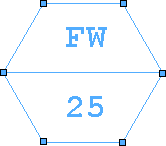
如果您將註解連結至系統或自訂屬性,圖塊會儲存系統變數 (例如, $PRPMODEL)。系統變數可辨識註解附著的圖元,並且在圖塊附加至模型、視圖、圖頁或文件時,解出連結。同時儲存並於稍後解出系統或自訂的變數名稱(例如,"SW-建檔時間")。
- 關閉任何的草圖或 PropertyManager,然後按一下
 來加入圖塊到 FeatureManager (特徵管理員) 設計樹狀結構中。
來加入圖塊到 FeatureManager (特徵管理員) 設計樹狀結構中。
圖塊名稱會出現在 FeatureManager(特徵管理員)中的
圖塊 
資料夾之下。在本機的工程圖中產生圖塊。您也可以儲存圖塊至檔案。